olgendes Dialogfeld erscheint:
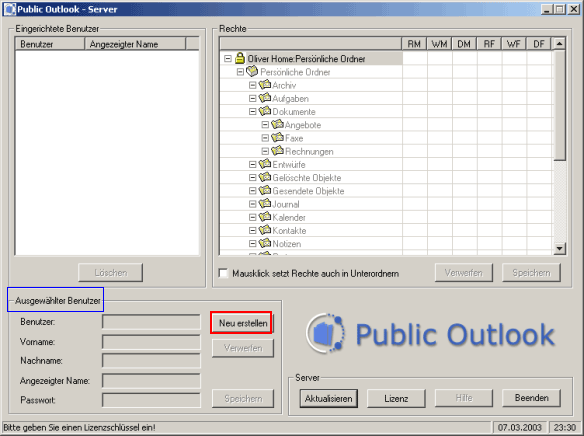
Klicken Sie bitte zuerst unter „Ausgewählte Benutzer“ auf den Button „Neu erstellen“ alles andere hilft Ihnen und uns erst mal nicht weiter.
Folgende Dialogfelder erscheinen aktiviert, die Sie bitte ausfüllen:
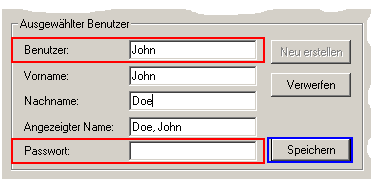
Wichtig:
Für die Client-Installation benötigen Sie später die Einträge aus den Feldern:
"Benutzer" und "Passwort"
Das Passwort hat nichts mit dem Passwort der Windowsanmeldung zu tun, Sie können dies frei wählen.
Den Benutzer und das Passwort benötigen Sie später bei der Clientinstallation.
Der "Anzeigename" wird später im Fenster des Public ShareFolder® Administrationsprogramms erscheinen, damit Sie sehen welcher Benutzer eingerichtet ist und welcher auf das Server Outlook zugreift, wer also gerade "Online" ist.
Nur das Feld "Benutzer" ist ein Pflichtfeld. Sollten Sie dies nicht ausfüllen (oder einen schon verwendeten Benutzer eintragen), wird der "Speichern" Button nicht aktiviert.
Alle Felder sind unabhängig von der Windows Benutzeranmeldung. Sie müssen also nicht übereinstimmen.
Richten Sie sich bitte eine Tabelle nach dem hier dargestellten Beispiel ein, in der Sie bitte die Eingaben des Benutzernamens und Passworts noch einmal exakt wiederholen. Bitte achten Sie auf die Groß-und Kleinschreibung.
| Benutzer | Vorname | Nachname | Angezeigter | Name | Passwort |
Testen Sie die Installation bitte erst einmal mit einem Computer und einem Benutzer!
Glauben Sie uns, es ist auch erstaunlich wie viele Benutzer glauben, das ausgerechnet sie keine Fehler gemacht haben. Tun Sie sich und uns bitte den Gefallen und notieren Sie Ihre Benutzerdaten.
- Klicken Sie nach Eingabe bitte auf > Speichern. Wenn Sie die Benutzerdaten eingetragen haben
Nachdem Sie einen Benutzer eingerichtet haben erschein folgendes selbsterklärendes Dialogfeld:

Sie können nun weitere Benutzer eintragen oder auch nicht.
Der Server aktualisiert nun alle Eingaben vollautomatisch und fügt die Benutzer hinzu.
Sie können den Eintrag: "Benutzer" nachträglich nun nicht mehr ändern.

